手机全民k歌怎么转成mp3格式 全民k歌如何将录制的歌曲导出为mp3格式
更新时间:2023-11-17 11:06:53作者:xiaoliu
手机全民k歌怎么转成mp3格式,如今随着科技的不断进步和智能手机的普及,手机已经成为我们生活中必不可少的一部分,而手机应用程序也越来越多样化,其中一款备受欢迎的应用就是全民k歌。全民k歌是一款集合了唱歌、互动、分享于一体的社交平台,让用户可以随时随地尽情发挥自己的歌喉。很多用户却面临着一个问题,那就是如何将在全民k歌上录制的歌曲转换成mp3格式,以便在其他设备上播放或分享。在本文中我们将为大家详细介绍手机全民k歌如何转换成mp3格式的方法,让您轻松实现歌曲的导出和分享。
具体步骤:
1.首先,我们打开手机【全民k歌】。
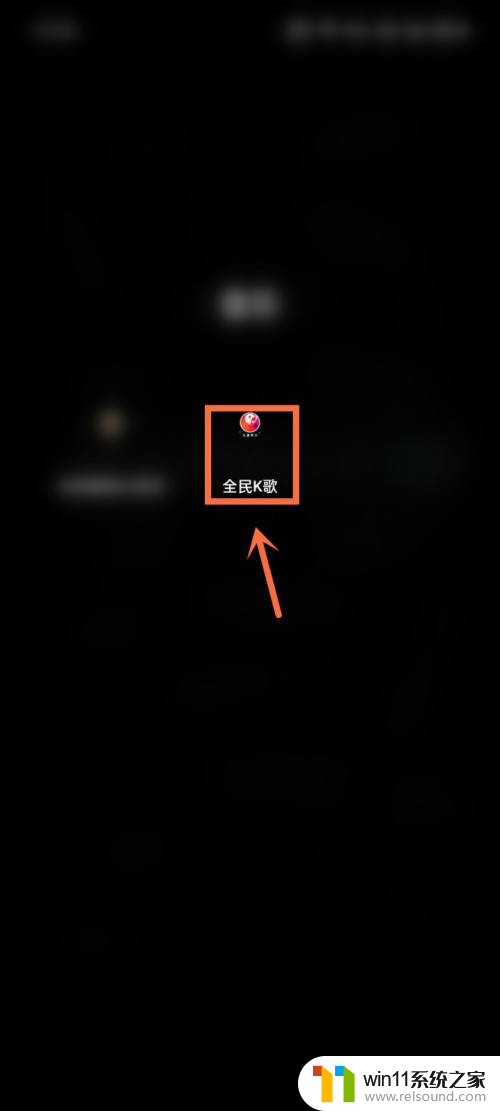
2.接下来,我们点击麦克风选择一首歌曲进入【k歌】。
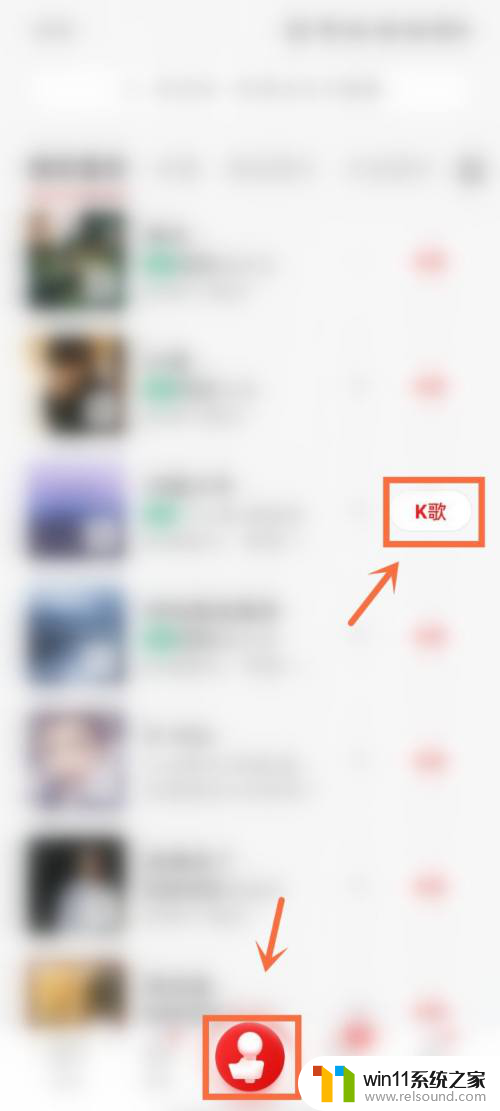
3.k歌结束后,我们点击右下方【完成】。

4.下一步,我们点击【保存】。
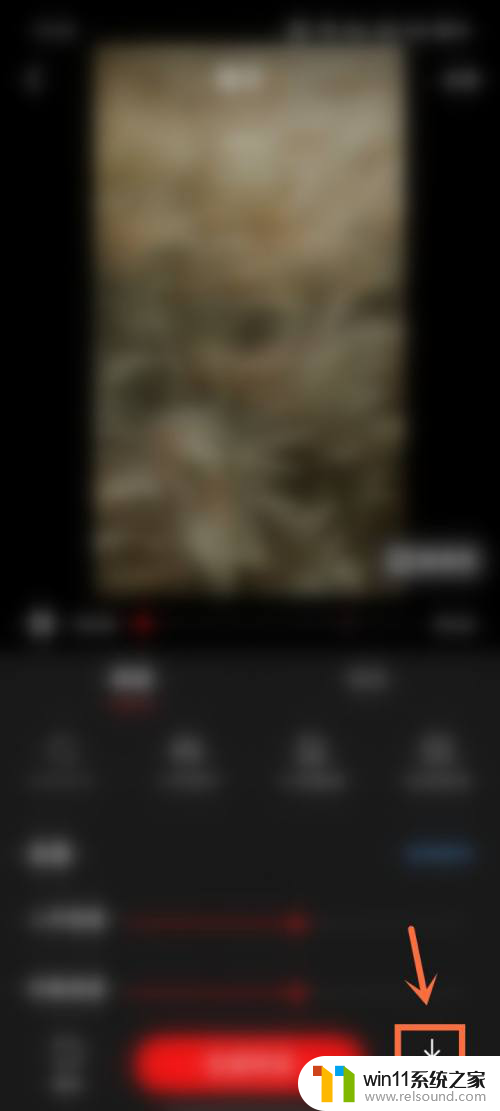
5.之后,我们打开手机【文件管理】。
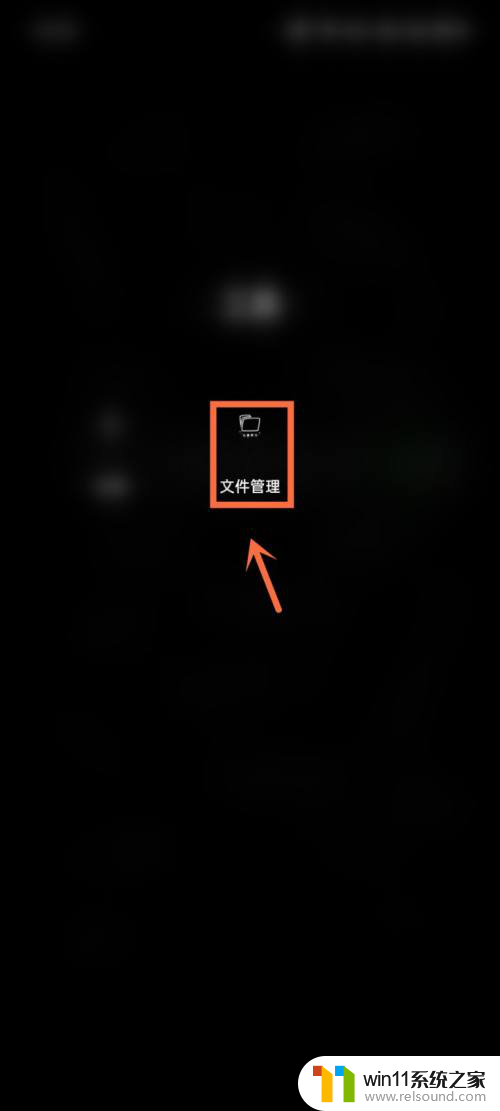
6.其次,我们在【手机存储-Android-data-com.tencent.karaoke-files-localSong】下选择要导出的文件并点击【重命名文件】。
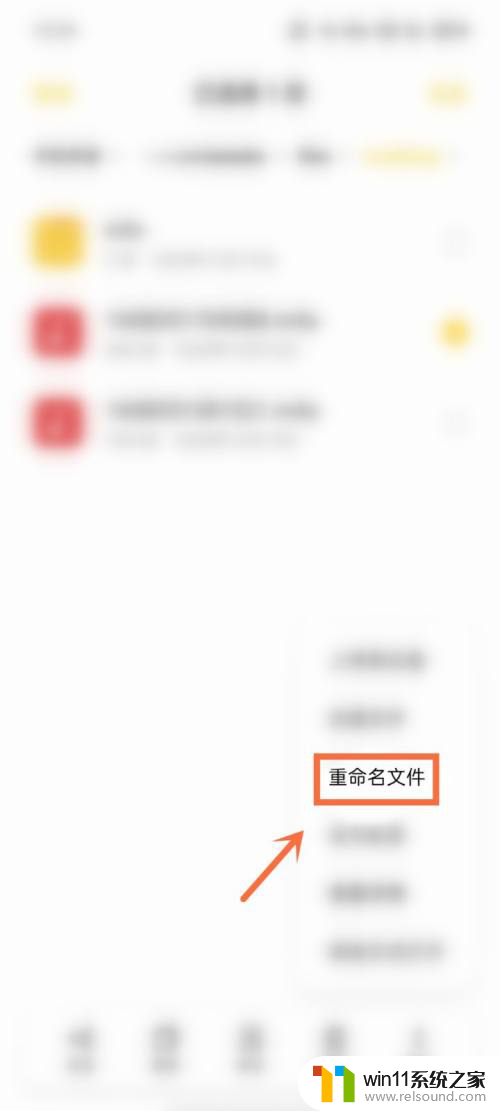
7.最后,我们把后缀名更改为【MP3】,点击【保存】即可导出。
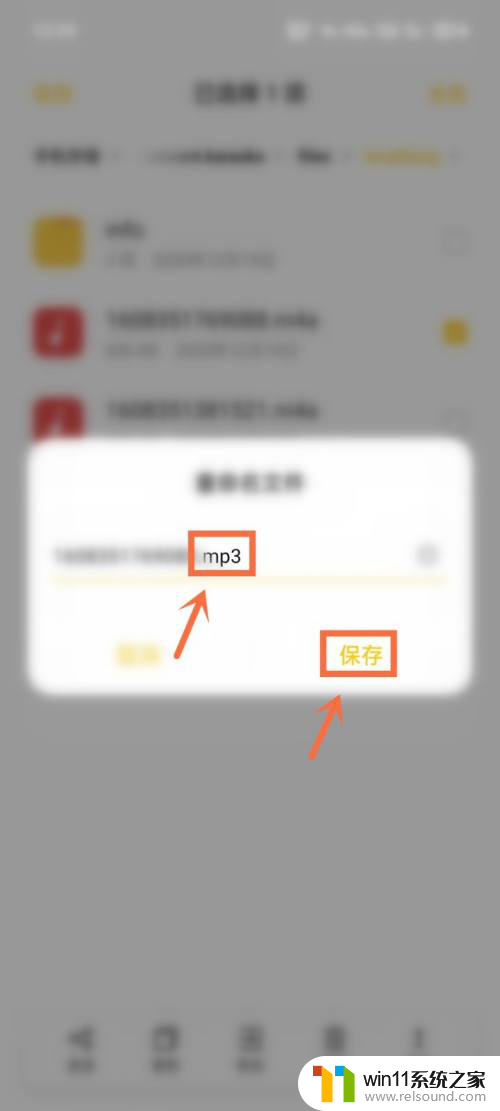
以上就是手机全民k歌如何转换为mp3格式的全部内容,如果你遇到类似的情况,请参照我的方法来处理,希望对大家有所帮助。
手机全民k歌怎么转成mp3格式 全民k歌如何将录制的歌曲导出为mp3格式相关教程
电脑教程推荐